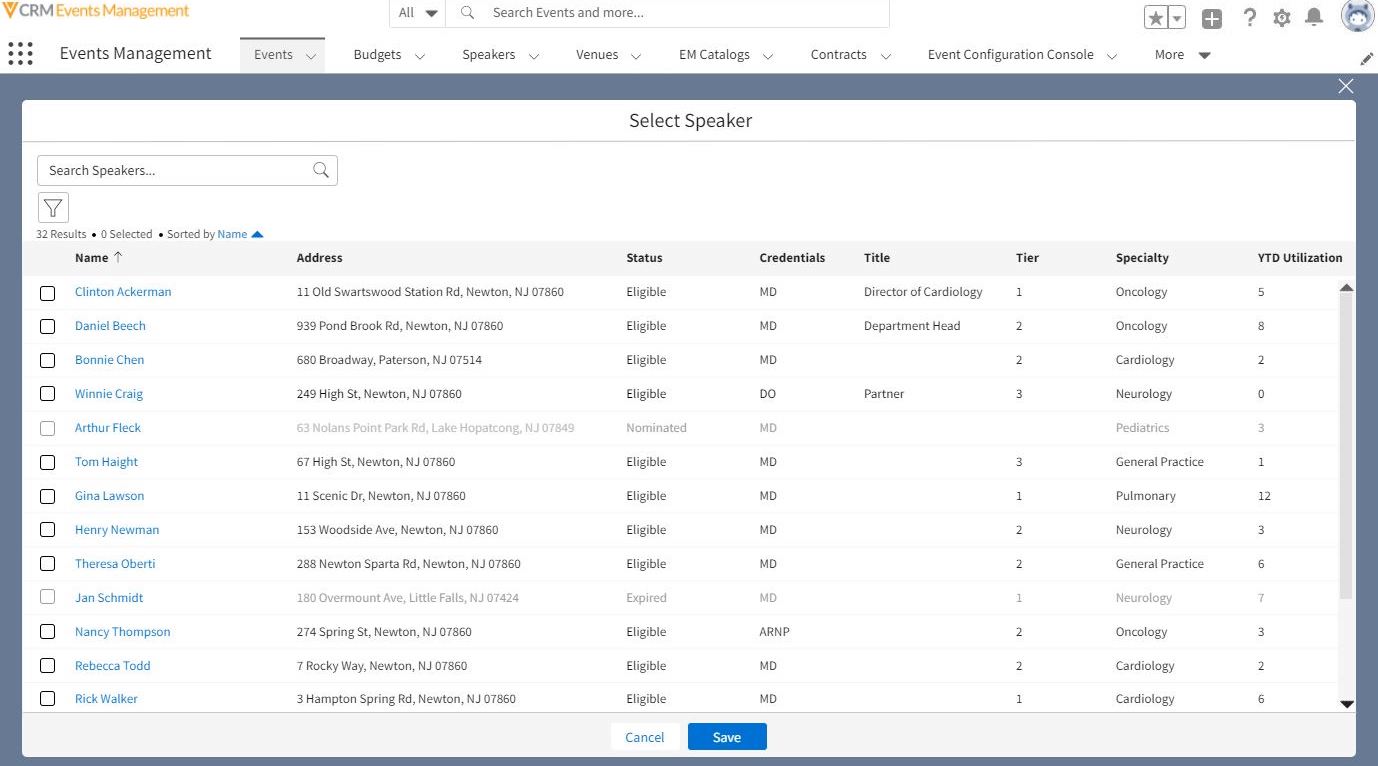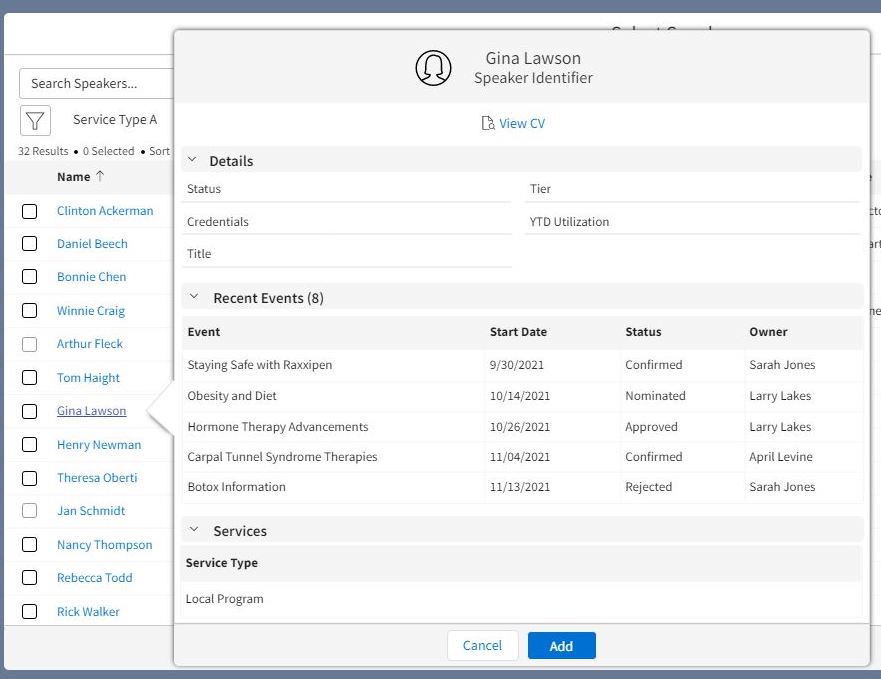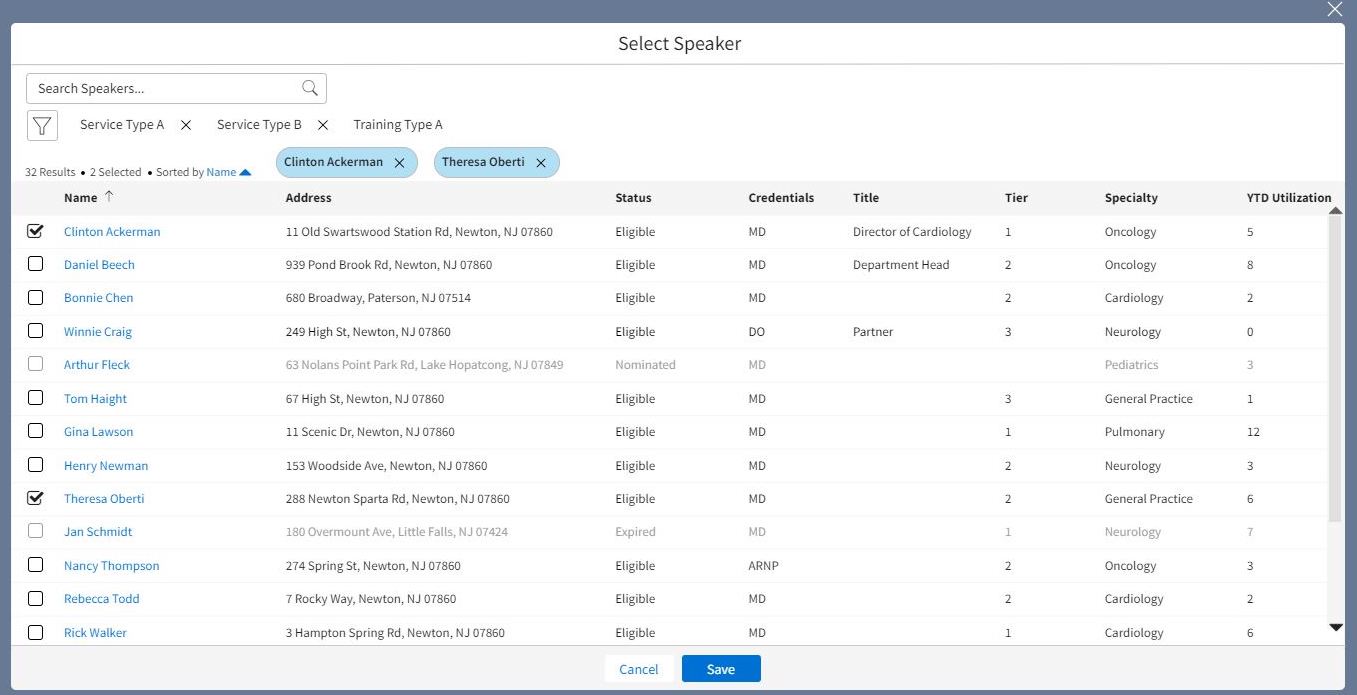Events Management の Lightning
Lightning が有効化されている組織は、ブラウザ (Lightning) プラットフォーム上で専用のエクスペリエンスを利用でき、Salesforce の拡張 Lightning UI および Events Management の機能を利用することができます。
設定すると、Lightning UI が以下の Event Management 機能に適用されます:
- イベントの作成と編集 – 更新された機能については 機能の違いを参照してください
- 「次の手順」セクション – 更新された機能については、機能の違いをご覧ください
- イベントチームメンバーの追加
- イベントへのイベント予算の追加
- イベントへの講演者の追加 – 更新された機能については機能の違いを参照してください
- イベントへのイベント資料の追加
- イベントへの経費見積の入力
- イベントセッション
- イベントへの被験者の追加
- テリトリー外からの被験者の検索 – 更新された機能については機能の違いを参照してください
- 予定外被験者の追加 – 更新された機能については 機能の違いを参照してください
- 予定外被験者の調整 – 更新された機能については 機能の違いを参照してください
- 経費ヘッダーと経費ラインを入力する
- EM_Event_vod レコードのファイル、添付ファイルおよびノート 関連リストの使用
- Events Management の Lightning での関連リストの管理
- 階層の被験者を選択する
- イベントへのローカル時間とタイムゾーンの追加
- Engage を使用してバーチャルイベントをホストする
- 子イベントのバーチャル被験者 URL の生成
- バーチャルイベントの別のホスト
- アカウントをイベントに関連付ける
- 子イベントでのイベントテンプレートの使用
- SAP Concur と Events Management の経費のインテグレーション
- イベントビジネスルール
- イベントタスク
- Lightning Experience のメモの追加
- Events Management の子アカウント
- ユーザのテリトリー外の子アカウント出席者の検索
- Events Management 用 Lightning での経費ヘッダーと経費ラインの表示
- 経費ヘッダーと経費ラインの作成と編集 – 分割経費を含む
EM_Event_Layout_vod レコードに定義されている場合、次のボタンが Events Management 用の Lightning のイベントに表示され、次の機能が有効になります:
これらの機能は、他のプラットフォームと機能的に同等です。
Events Management 用 Lightning でサポートされていない機能
現在、Events Management 用 Lightning では次の Events Management 機能を使用することはできませんが、今後のリリースでの提供を予定しています:
Events Management 用 Lightning の設定
- エンドユーザにフロー実行アプリ権限へのアクセスを許可します。
veevaEMModalLauncher コンポーネントを、顧客が作成した次のオブジェクトの Lightning レコードページに追加します:
- EM_Event_vod
- EM_Attendee_vod
- EM_Event_Budget_vod
- EM_Event_Material_vod
- EM_Event_Session_Attendee_vod
- EM_Event_Session_vod
- EM_Event_Speaker_vod
- EM_Event_Team_Member_vod
- EM_Expense_Estimate_vod
- Expense_Header_vod
- Expense_Line_vod
このコンポーネントを同じ Lightning レコードページに複数回追加しないでください。
また、この機能を設定するには、以下のすべてのオブジェクトの新規、編集、および表示ボタンを上書きする必要があります:
- EM_Event_vod
- EM_Event_Speaker_vod
- EM_Event_Budget_vod
- EM_Event_Team_Member_vod
- EM_Event_Material_vod
- EM_Expense_Estimate_vod
- EM_Attendee_vod
- Expense_Header_vod
- Expense_Line_vod
Salesforce Classic でイベントを作成する場合は、EM_Event_vod オブジェクトの [新規] ボタンの Visualforce ページ上書きを EM_Event_Redirect_RT_Selector_vod に設定する必要があります。
新規及び編集ボタンの上書き
新規及び編集ボタンを上書きするには:
- 該当するオブジェクトのボタン、リンク、およびアクションページに移動します。
- 該当するボタンの行のドロップダウンメニューから、新規または編集を選択します。
Salesforce Classic の上書きのために EM_Event_Redirect_RT_Selector_vod Visualforce ページを選択します。このステップは EM_Event_vod オブジェクトの新規ボタンにのみ適用されます。
EM_Event_vod オブジェクトの新規ボタンを上書きする場合、管理者はレコードタイプ選択ページをスキップするチェックボックスも選択する必要があります。
オブジェクトとボタンに基づいて、Lightning Experience の上書きセクションで適切な Lightning コンポーネントを選択します。
オブジェクト 新規ボタン 編集ボタン - EM_Event_vod
c:emEventNewOverride c:veevaActionEdit - EM_Event_Speaker_vod
- EM_Event_Budget_vod
- EM_Event_Team_Member_vod
- EM_Event_Material_vod
- EM_Expense_Estimate_vod
- EM_Attendee_vod
- Expense_Header_vod
- Expense_Line_vod
c:veevaActionNew - 保存を選択します。
表示ボタンの上書き
管理者は Lightning ページレイアウトを組織全体のデフォルトとして設定する必要があるため、表示ボタンの上書きは新規作成や編集と異なります:
- 該当するオブジェクト上の Lightning レコードページに移動します。
- 既存のレコードページのみを編集します。
- ページに変更を加えずに保存を選択します。
- ページ組織をデフォルトにするを選択します。
機能の違い
サポートされる Events Management のフローは、以下の例外を除き、ブラウザ (Classic) バージョンのモジュールと変更はありません。
Events Management の Lightning でのイベント作成
イベント作成時には、レコードタイプの選択ページが上書きされ、定義された各イベントタイプの詳細および国の選択を含む、カスタマイズされたイベント作成フローが表示されます。
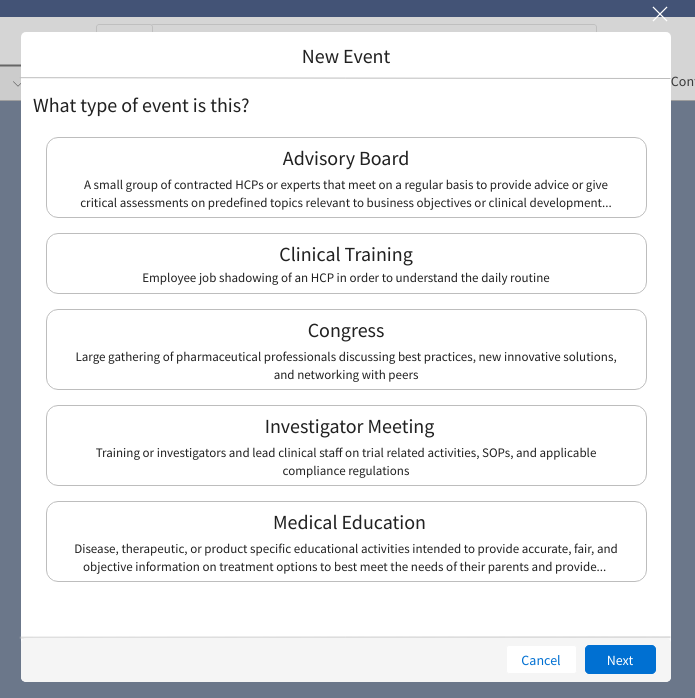
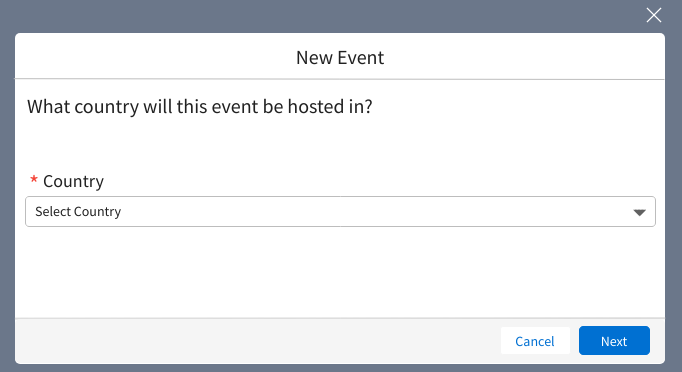
主催者が開始時刻と終了時刻を知らなくてもイベントの計画を開始できるように、Start_Time_vod および End_Time_vod フィールドにレコードを作成するために最初に入力する必要はありません。
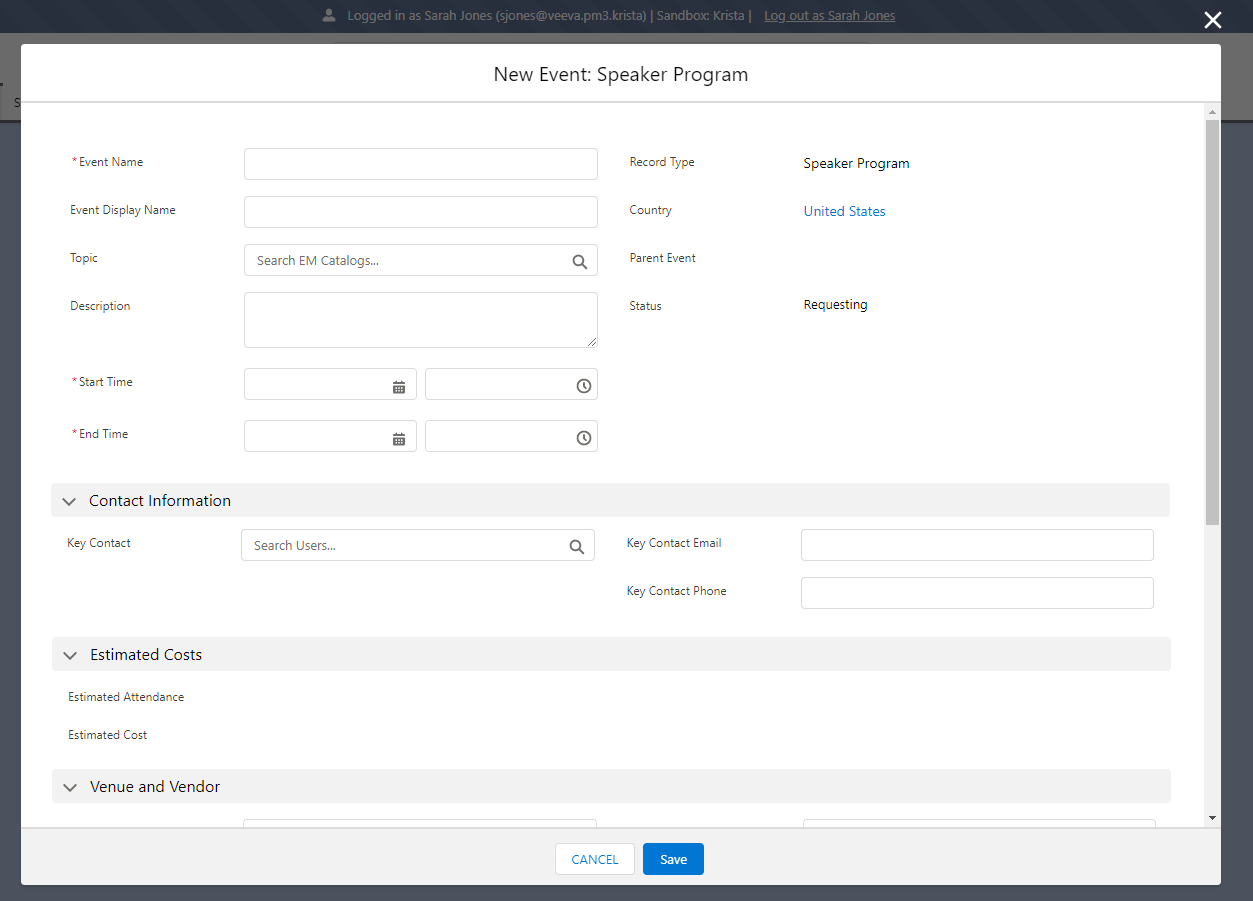
次の手順セクションの表示
「次の手順」セクションは EM_Event_vod のレコードの詳細の右側に列として表示され、ユーザは列のヘッダーにある「展開」「折りたたみ」の矢印ボタンを選択することで展開したり折りたたんだりすることができます。
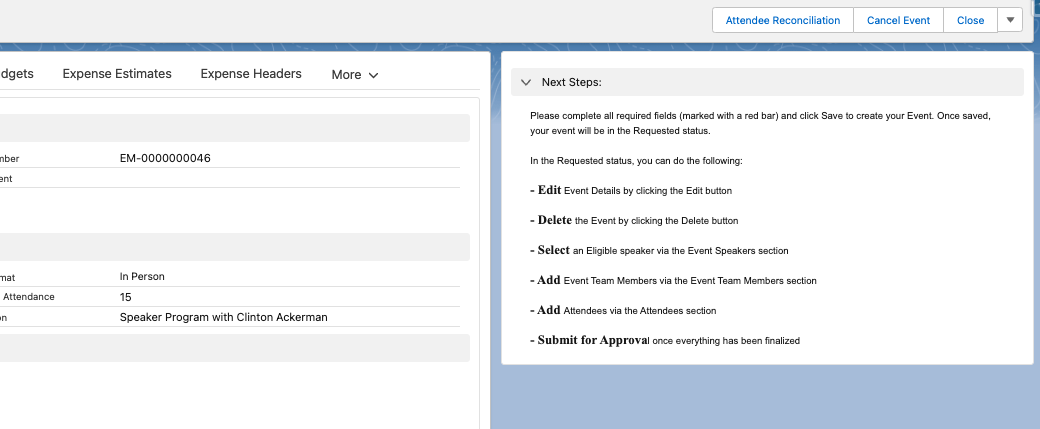
EM_Event_vod レコードを作成または編集する際にも、「次の手順」セクションが表示されます。
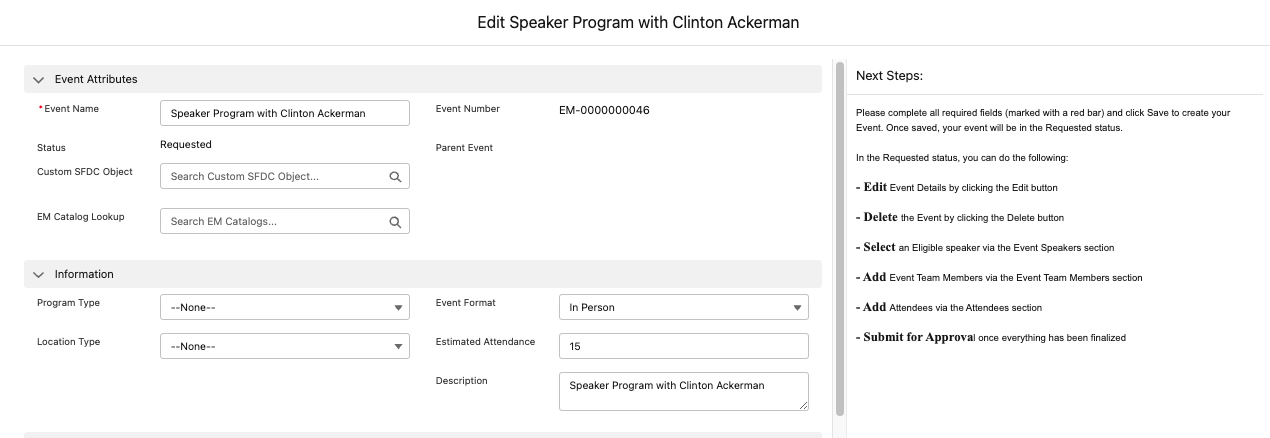
Events Management の Lightning での講演者追加
講演者をイベントに追加する際、講演者選択は独立したページではなく、イベントの上にモーダル表示されます。
このモーダルで講演者の名前を選択すると、講演者の詳細、および講演者をイベントに追加するオプションが表示され、履歴書ファイルがある場合はダウンロードすることができます。
講演者を 1 人ずつ追加するだけでなく、チェックボックス欄で複数の講演者を選択して一度に追加してから [保存] を選択することもできます。
テリトリー外の出席者を管理する
オーガナイザーは、[テリトリー外を含む] トグルをオンに切り替えることで、[被験者を検索] モードからテリトリー外の被験者を検索することができます。
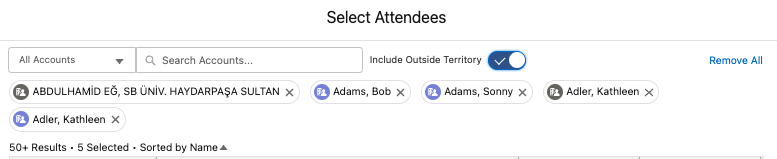
テリトリー外のアカウントは、検索結果に灰色のアイコンで表示されます。
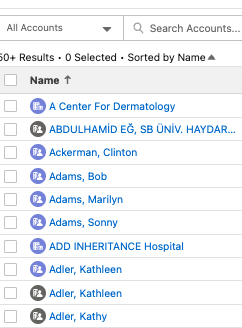
予定外出席者を追加する
イベントオーガナイザーは、被験者照合画面の右上隅にある [新規予定外] ボタンを選択することで、予定外被験者を追加することができます。
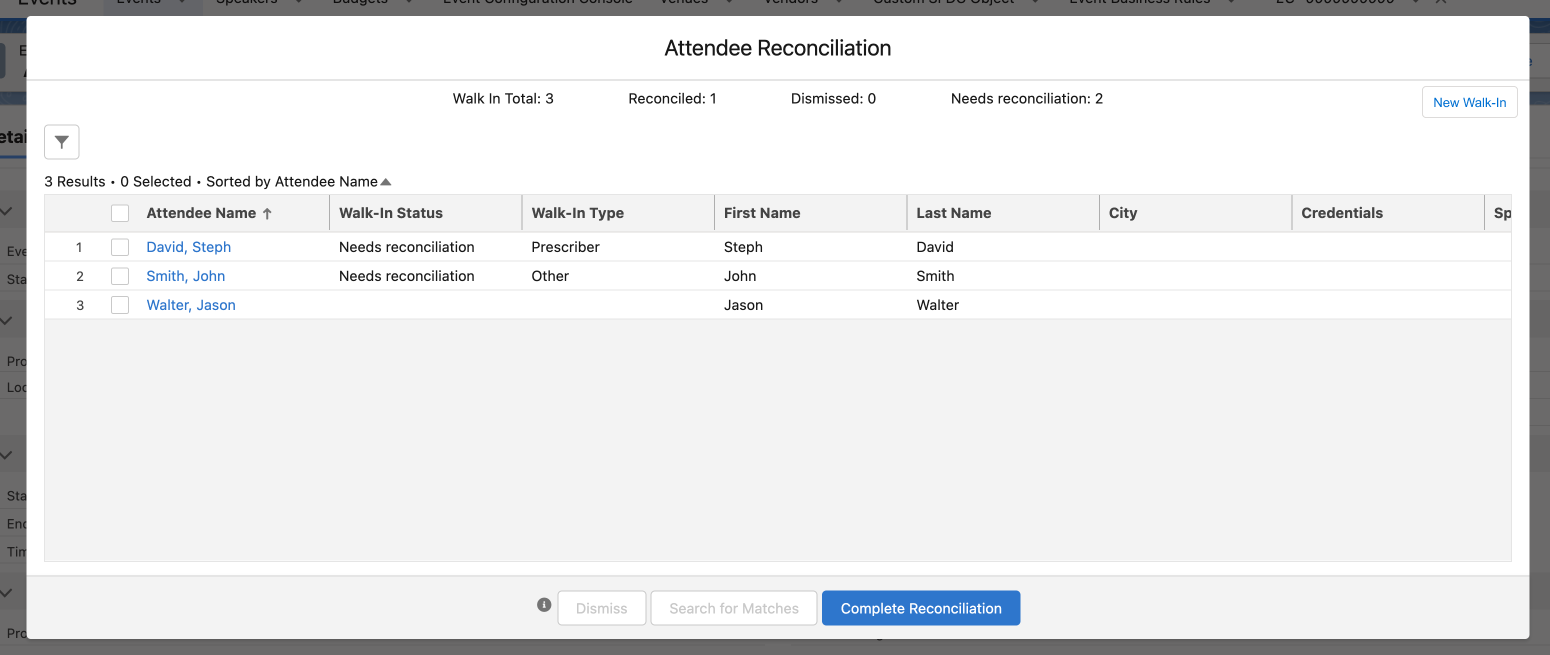
こうすることで新規予定外モードが表示され、これを使用してオーガナイザーは予定外被験者の詳細を入力することができます。
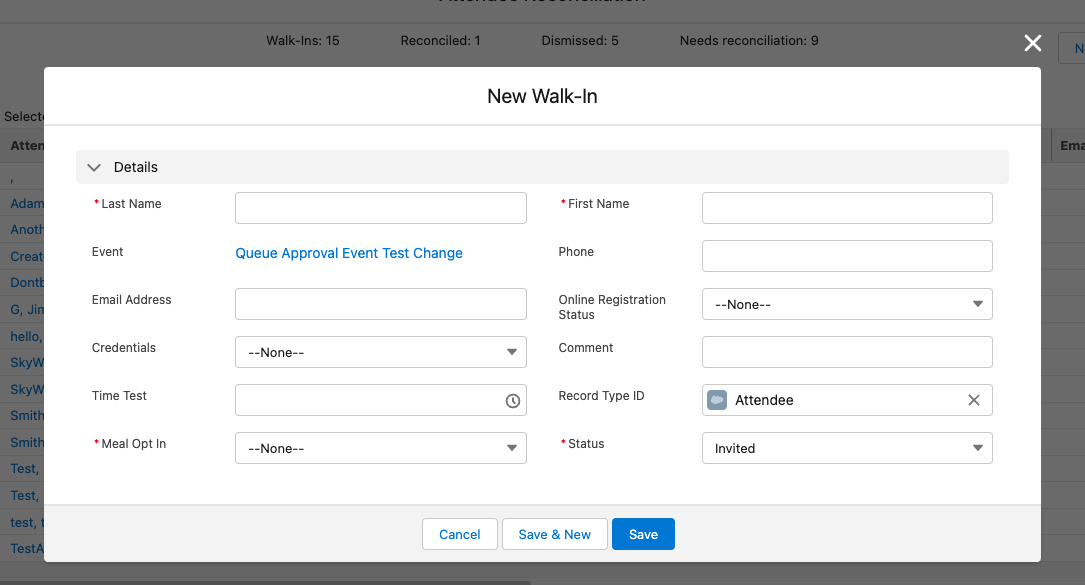
予定外出席者として調整する
予定外出席者として調整するための機能性フローは次の例外を除き変更されません。
出席者の調整モーダルでは、イベントのすべての予定外出席者を含む表が表示されます。この表には以下の列が含まれています:
- Attendee_Name_vod
- Walk_In_Status_vod
- Walk_In_Type_vod
- 予定外出席者タイプ用に設定された追加フィールド
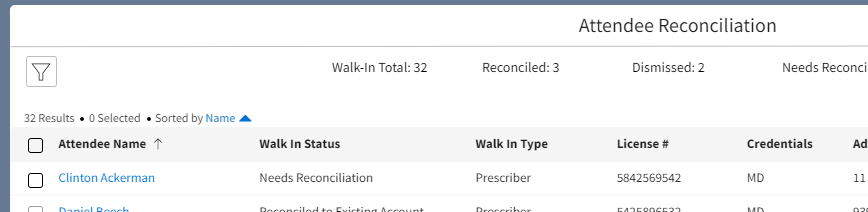
オーガナイザーは、フィルタボタンを選択し、予定外出席者ステータスまたは予定外出席者タイプで表をフィルタリングすることができます。
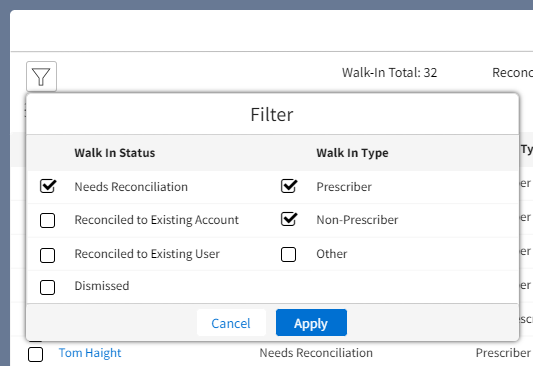
予定外出席者のリストが 2000 レコードを超えると、警告が表示されます。オーガナイザーは、すべての適切な出席者を表示するために、表をフィルタリングするよう促されます。
また、モーダルのヘッダーに各予定外出席者のステータスの合計が表示され、オーガナイザーは調整の必要な出席者の数を素早く知ることができます。
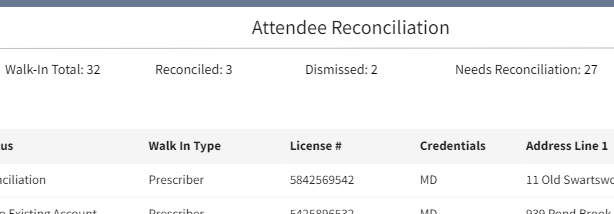
オーガナイザーは、左の列で適切なチェックボックスを選択し、マッチの検索ボタンを選択することで、一度に調整する複数の出席者を選択することができます。

オーガナイザーが一度に調整する複数の出席者を選択した場合、マッチの検索モーダルに、選択した出席者の合計数と併せて、次へおよび前へボタンが表示されます。これにより、オーガナイザーは選択されたすべての出席者の間を移動することができます。